Bezpečnosť pre každého – Kontrola NordVPN
Je ťažké, ak nie nemožné, žiť bez internetu. Práve ho používate na čítanie tohto článku. Ale si v bezpečí? Ste si istý, že váš antimalvérový balík vás chráni pred každou hrozbou? Nie je to tak a potrebujete službu VPN , ktorá zabezpečuje a anonymizuje vaše internetové pripojenie, pretože rastúci počet inštitúcií, vlád a iných organizácií chce sledovať každý váš pohyb online. NordVPN ponúka ďalšiu úroveň zabezpečenia a úplnú anonymitu na internete. Prečítajte si túto recenziu a zistite, či je NordVPN pre vás vhodný:
Čo ponúka NordVPN
Ak ste už skúmali riešenia VPN , možno ste už narazili na NordVPN . Túto službu VPN prevádzkuje spoločnosť Tefincom co SA z Panamy(Panama) . Spoločnosť bola založená v roku 2008, zatiaľ čo služba NordVPN bola spustená v roku 2012.
Sídlo v Paname(Panama) je v tomto prípade výhodou, pretože služba môže fungovať mimo hraníc takzvaných „ zákonov veľkého brata(Big Brother) “ a spoločnosť môže ponúkať VPN bez toho, aby ju obťažoval vládny monitoring. Hoci nejde o severskú spoločnosť, zakladatelia NordVPN uvádzajú, že „názov bol inšpirovaný severskými(Nordic) ideálmi dôvery, dôvery, slobody a inovácie“.
Službu NordVPN je možné zakúpiť v troch rôznych plánoch(three different plans) , pričom jediným rozdielom je cena:
- 1-mesačný(1-month ) plán stojí 11,95 $ mesačne
- 6-mesačný(6-month) plán má cenu 42 USD za 6 mesiacov (alebo 7 USD mesačne)
- 1-ročný(1-year) plán prichádza na 69 dolárov ročne (alebo 5,75 dolárov mesačne)
NordVPN pravidelne ponúka ešte výhodnejší plán: 2-ročný(2-year) plán, ktorý stojí 79 USD alebo 3,29 USD mesačne.
Ak by ste chceli vyskúšať ich službu VPN , môžete tak urobiť tri dni po prihlásení sa do bezplatnej skúšobnej verzie(free trial version) . Bez ohľadu na to, ktorý plán si predplatíte, všetky prichádzajú s rovnakými kľúčovými funkciami: neobmedzená rýchlosť a šírka pásma, žiadne protokolovanie, 1387 serverov v 61 krajinách, podpora P2P , Onion Over VPN , technológia sledovania škodlivého softvéru CyberSec a ochrana reklám, šifrovanie AES256 a šesť súčasných spojení.

NordVPN je k dispozícii na akejkoľvek predstaviteľnej platforme, ktorá podporuje nejaký druh pripojenia VPN . K dispozícii sú špeciálne aplikácie pre Windows , Mac OS , Android a iOS, ale možno ich nastaviť tak, aby používali vstavanú funkciu pripojenia VPN operačného systému ( (VPN)kliknutím sem sa dozviete(click here to learn) , ako nastaviť takéto pripojenie VPN vo Windowse 10(Windows 10) ). Môže byť tiež nakonfigurovaný na Linuxe(Linux) , Chrome OS , Raspberry PI a širokej škále smerovačov a iných sieťových zariadení, čím ochráni celú vašu sieť. V tejto recenzii sa zameriame na č(No)aplikácia rdVPN(rdVPN ) v systéme Windows.
NordVPN je k dispozícii na celom svete a ponúka zmätené servery, ktoré vám umožnia pripojiť sa v regiónoch, kde sú pripojenia VPN obmedzené alebo úplne blokované, ako je Čína(China) .
Okrem 3-dňovej bezplatnej skúšobnej verzie diskutovanej vyššie NordVPN ponúka aj 30-dňovú záruku vrátenia peňazí za každý nákup. Na používanie skúšobnej verzie alebo na predplatenie plánu potrebujete bezplatný účet NordVPN .
Pokiaľ ide o globálne pokrytie servermi VPN , nie je sa na čo sťažovať, pretože NordVPN ponúka viac ako tisíc serverov v 61 krajinách, ktoré sa nachádzajú v Európe(Europe) , Severnej(North) a Južnej Amerike(South America) , Afrike(Africa) , Ázii(Asia) a Tichomorí(Pacific) . Ak chcete, môžete sa dokonca pripojiť k serverom umiestneným v Rusku(Russia) . Úplný zoznam krajín, serverov a konkrétnych vlastností serverov si môžete pozrieť na (on the )webovej stránke ( website)NordVPN .
Keď si zakúpite predplatné NordVPN , môžete si vybrať z množstva spôsobov platby, ako je PayPal , kreditné a debetné karty, bitcoiny(Bitcoin) alebo akékoľvek platobné riešenie, ktoré ponúka Paymentwall . To znamená, že sa do služby môžete prihlásiť iba pomocou e-mailovej adresy a bez ďalších osobných údajov.
Stiahnutie a inštalácia
Ak chcete nainštalovať aplikáciu NordVPN v systéme Windows(Windows) , musíte si stiahnuť a spustiť inštalačný súbor s veľkosťou 22,5 MB(download and run the 22.5 MB setup file) s názvom NordVPNSetup.exe . Stlačte veľké tlačidlo Inštalovať(Install) a sprievodca inštaláciou nainštaluje NordVPN do vášho počítača.

NordVPN vás(NordVPN ) môže požiadať o povolenie inštalácie ovládačov virtuálnej siete ( TAP-NordVPN Windows Adapter V9) . Ak sa zobrazí výzva, výberom možnosti Áno(Yes ) povoľte inštaláciu; v opačnom prípade aplikácia nebude fungovať.
Všimnite si, že ak máte nainštalovaný iný softvér VPN , virtuálne sieťové adaptéry môžu byť v konflikte, čím sa jedna alebo obe aplikácie VPN môžu stať nepoužiteľnými. Odporúča sa mať na počítači so systémom Windows(Windows) nainštalovaného iba jedného klienta VPN v danom čase.
Náš prvý dojem z NordVPN je skvelý: služba ponúka veľa serverov VPN z celého sveta, na každom kontinente a dokonca aj v krajinách, kde servery VPN nájdete len zriedka. Postup inštalácie už nemôže byť jednoduchší, stačí stlačiť jediné tlačidlo. NordVPN ponúka bezplatnú 3-dňovú skúšobnú verziu svojej služby a je tu aj 30-dňová záruka vrátenia peňazí, takže môžete bezpečne otestovať všetko, čo ponúka. Pri nákupe je zaručené úplné súkromie vďaka možnosti platby v bitcoinoch.(Our first impression of NordVPN is great: the service offers many VPN servers from all around the world, on every continent, and even in countries where you can rarely find VPN servers. The installation procedure could not be simpler, you only need to press a single button. NordVPN offers a free, 3-day trial version of their service, and there is also a 30-day money back guarantee, so you can safely test everything it has to offer. Full privacy is guaranteed during purchase, thanks to the possibility of paying in Bitcoin.)
Používanie NordVPN v systéme Windows
Pri prvom spustení aplikácie vás NordVPN privíta prihlasovacím oknom: ak chcete používať službu VPN , musíte mať účet a prihlásiť sa.
Zadajte svoje poverenia a kliknite na tlačidlo Prihlásiť sa,(Login now) aby ste mohli začať používať aplikáciu. Na tejto obrazovke si tiež môžete vytvoriť nový účet, ak ho ešte nemáte.

Po prihlásení sa vám zobrazí používateľské rozhranie. Ak sa chcete okamžite pripojiť k serveru VPN , kliknite na veľké tlačidlo v hornej časti.

NordVPN automaticky vyberie najrýchlejší dostupný server a ukáže, že prebieha pripojenie.

Hneď po nadviazaní spojenia sa tlačidlo zmení na zelené a zobrazí sa správa s umiestnením a IP adresou servera. Je tiež vizuálne lokalizovaný na mape. Ak sa potrebujete pripojiť k akémukoľvek serveru VPN , je to všetko, čo musíte urobiť. Ak sa musíte odpojiť, znova kliknite na rovnaké tlačidlo.

Pomocou vyššie uvedenej metódy aplikácia automaticky vyberie najrýchlejší dostupný server, ale existuje aj sprievodca pripojením(Connection wizard) , ktorý umožňuje NordVPN vybrať server za vás, ale tento proces môžete doladiť. Skontrolujte, na čo chcete server VPN , a aplikácia sa pripojí k najlepšiemu možnému serveru, ktorý podporuje všetky funkcie, ktoré ste vybrali.
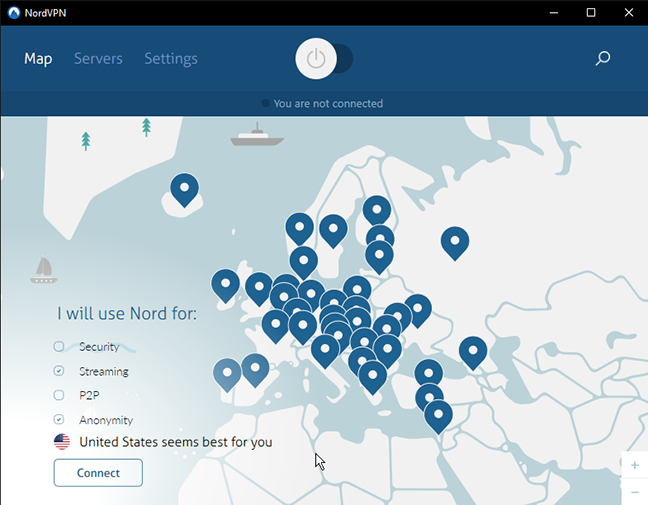
V niektorých prípadoch sa možno budete musieť pripojiť k serveru v konkrétnej krajine. Ak to chcete urobiť, kliknite na špendlík krajiny na mape a NordVPN sa tam pripojí. K dispozícii je tiež pokročilý výber servera a funkcia vyhľadávania. Kliknutím na kartu Servery(Servers) sa k nej dostanete.

Tu nájdete zoznam všetkých dostupných serverov. V hornej časti zoznamu nájdete svoje obľúbené servery: kliknutím naň sa pripojíte k najrýchlejšiemu serveru z vašich obľúbených, ale môžete tiež otvoriť zoznam obľúbených a vybrať ten, ktorý uprednostňujete. Ak chcete pridať alebo odstrániť server zo zoznamu obľúbených, kliknite na ikonu v tvare srdca vedľa jeho názvu. Pod vašimi obľúbenými položkami je päť špeciálnych kategórií serverov. Kliknutím na ktorýkoľvek z nich sa automaticky pripojíte k najrýchlejšiemu serveru z danej kategórie. Názvy kategórií znamenajú nasledovné:
-
Anti DDoS : tieto servery sú navrhnuté pre stabilnejšie pripojenia, špeciálne nakonfigurované tak, aby odolali útokom typu Distributed Denial of Service
-
Vyhradené IP servery(Dedicated IP servers) - môžete si kúpiť svoju vlastnú IP adresu od (buy your own IP address from )NordVPN , čím obídete bloky IP adries. Ak ho máte, môžete ho použiť na týchto serveroch.
-
Dvojitá VPN(Double VPN) – vaše pripojenie prechádza nie jedným, ale dvoma servermi VPN, kým sa dostanete na internet, čo sťažuje špehovanie.
-
Onion over VPN - pri použití týchto serverov vaše pripojenie prechádza cez jeden zo serverov siete Onion. Viac o tomto bezpečnostnom riešení sa dozviete na (on the )blogu (blog)NordVPN
-
P2P – tieto servery podporujú prenos typu peer-to-peer(support peer-to-peer traffic) , napríklad torrenting.

Pod týmito špeciálnymi servermi nájdete každý server NordVPN zoradený abecedne podľa krajiny. Ak sa chcete pripojiť k niektorej z týchto krajín, kliknite na názov krajiny.

Používateľské rozhranie NordVPN je efektívne a ľahko sa používa. Jeho rozloženie je veľmi ľahko pochopiteľné a okrem toho, že ponúka automatické pripojenie jedným kliknutím k najrýchlejšiemu dostupnému serveru, existuje niekoľko funkcií, ktoré umožňujú začiatočníkom ľahko si vybrať server, ktorý potrebujú, bez zásahu do zložitých nastavení.(NordVPN's user interface is streamlined and easy to use. It's layout is very easy to comprehend, and besides offering one-click automatic connections to the fastest available server, there are a couple of features that allow beginners to easily choose the server they need, without tampering with complicated settings.)
Prejdite na druhú stránku tejto recenzie, kde sa dozviete o ďalších funkciách, ktoré ponúka NordVPN , a výsledkoch, ktoré získala v našich výkonnostných benchmarkoch. Nájdete tu aj náš konečný verdikt pre tento produkt VPN .
Related posts
Pozrite si ESET Smart Security Premium: Kompletná ochrana pre vaše PC
Recenzia ESET Internet Security: Výkonný a ľahko použiteľný! -
Bezpečnosť pre každého – skontrolujte prémiovú ochranu Bullguard
Bezpečnosť pre každého – pozrite si McAfee Total Protection
Bezpečnosť pre každého – Recenzia Sophos Home
Ako vytvoriť obnovovací disk na USB kľúči v systéme Windows 8 a 8.1
Ako nastaviť povolenia aplikácií v systéme Windows 10 -
3 bezplatné spôsoby stiahnutia systému Windows 10 v 32-bitovej alebo 64-bitovej verzii
Ako vykonať skenovanie v programe Windows Defender offline
Bezpečnosť pre každého – pozrite si AVG Internet Security
Najlepšie nástroje na kontrolu aktualizácií softvéru
Bezpečnosť pre každého – Kontrola Comodo Internet Security Complete 10
Ako zastaviť ťažbu kryptomien a cryptojacking v Opere -
Desktop.ini – Čo je to za súbor? Prečo sú na mojej ploche dve?
Čo je PowerShell v systéme Windows a čo s ním môžete robiť?
Ako otvoriť príkazový riadok, keď sa systém Windows nespustí (3 spôsoby)
Ako nakonfigurovať Windows Sandbox (spúšťanie aplikácií/skriptov, zdieľanie priečinkov atď.)
Ako používať záznamník krokov na zachytenie krokov na riešenie problémov so systémom Windows 10 -
Windows 10 Media Creation Tool: Vytvorte inštalačný USB kľúč alebo ISO
Ako odstrániť telefón zo systému Windows 10 (odpojiť telefón)
